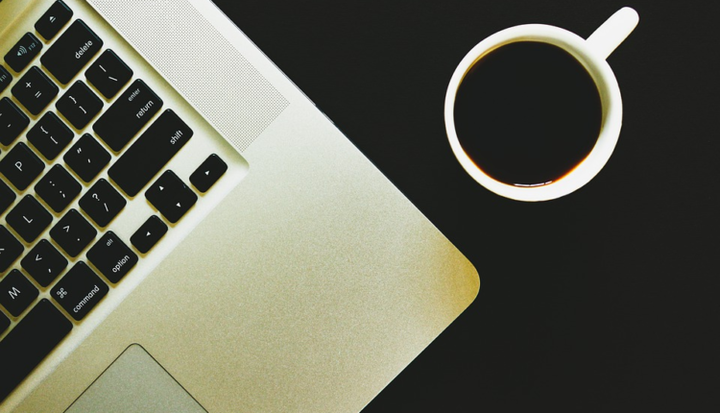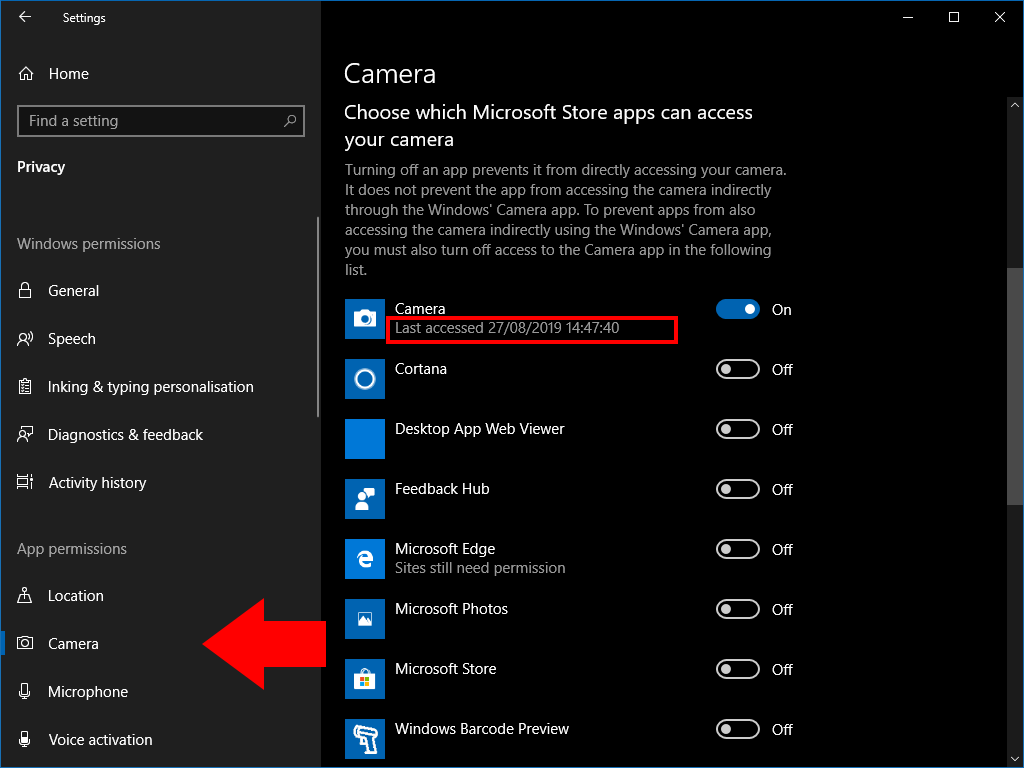Como ver quais aplicativos estão usando sua webcam no Windows 10
Para verificar quais aplicativos estão usando sua webcam:
- Abra o aplicativo Configurações no menu Iniciar.
- Clique em Privacidade> Câmera.
- Os aplicativos que estão usando sua câmera exibirão “Atualmente usando” abaixo de seus nomes.
Aplica-se ao Windows 10 1903 e superior
A atualização de recursos de maio de 2019 do Windows 10 proporcionou uma melhoria significativa na página de configurações da webcam. O Windows agora oferece mais privacidade, permitindo que você veja quais aplicativos estão usando sua câmera. Se o indicador da sua webcam acender inesperadamente, você deve ser capaz de identificar rapidamente o culpado.
A lista de aplicativos reside na página de configurações de privacidade da câmera existente no Windows. Para encontrá-lo, abra o aplicativo Configurações no menu Iniciar (ou use o atalho de teclado Win + I). Na página inicial de Configurações, clique no bloco “Privacidade” e, em seguida, na página “Câmera” no menu de navegação esquerdo.
A página é dividida em duas seções: aplicativos da Microsoft Store e aplicativos de desktop. Mais controle está disponível para aplicativos da Microsoft Store, já que eles só podem acessar sua câmera por meio de interfaces bem definidas que são protegidas por permissões do Windows. Você pode impedir que aplicativos individuais da Loja acessem sua câmera usando os botões de alternância na página.
Abaixo do nome de cada aplicativo, você verá a hora em que ele usou sua câmera pela última vez. Se um aplicativo estiver listado, mas nenhuma hora for exibida, ele pode acessar sua câmera, mas ainda não o fez. Os aplicativos que estão usando sua câmera no momento exibirão “Em uso” em texto amarelo brilhante.
A seção de aplicativos de desktop funciona de maneira semelhante, exceto que você não pode impedir que aplicativos de desktop (programas tradicionais do Windows) usem sua câmera. A lista exibe todos os programas que usaram sua câmera no passado. Ele também exibirá “Atualmente usando” para destacar os aplicativos que estão ativamente transmitindo vídeo.
Infelizmente, você não pode necessariamente confiar no conteúdo desta tela. Em virtude de sua natureza, os aplicativos de desktop são capazes de acessar o hardware da câmera diretamente, contornando as APIs regulares do Windows. Isso significa que um aplicativo malicioso pode transmitir o feed da câmera sem notificar o Windows, portanto, ele não aparecerá na lista. Geralmente, os programas mais respeitáveis aparecem aqui, mas a própria documentação da Microsoft alerta para a possibilidade de que alguns não.